Ang Minecraft ay isang malawak na tanyag na laro na maaaring tamasahin sa iba't ibang mga aparato, kabilang ang mga Chromebook. Ang mga aparatong ito, na tumatakbo sa Chrome OS, ay nag-aalok ng isang maginhawa at platform ng user-friendly. Maraming mga gumagamit ang nakaka -usisa tungkol sa posibilidad ng paglalaro ng Minecraft sa isang Chromebook, at ang sagot ay isang resounding oo!
Sa komprehensibong gabay na ito, lalakad ka namin sa proseso ng pag -install at magbahagi ng mahalagang mga tip para sa pag -optimize ng pagganap.
Talahanayan ng mga nilalaman
- Pangkalahatang impormasyon tungkol sa Minecraft sa isang Chromebook
- Pagpapagana ng mode ng developer
- Pag -install ng Minecraft sa Chromebook
- Pagpapatakbo ng laro
- Paano Maglaro ng Minecraft sa isang Chromebook na may Mababang Specs
- Pagpapahusay ng pagganap sa Chrome OS
Pangkalahatang impormasyon tungkol sa Minecraft sa isang Chromebook
Upang matiyak ang matatag na gameplay, dapat matugunan ng iyong Chromebook ang sumusunod na minimum na mga pagtutukoy:
- Arkitektura ng System: 64-bit (x86_64, ARM64-V8A)
- Processor: AMD A4-9120C, Intel Celeron N4000, Intel 3865U, Intel I3-7130U, Intel M3-8100Y, Media
- Ram: 4 GB
- Imbakan: Hindi bababa sa 1 GB ng libreng espasyo
Kung natutugunan ng iyong aparato ang mga kinakailangang ito ngunit nakakaranas pa rin ng lag, magbibigay kami ng isang gabay sa pagtatapos ng artikulong ito upang matulungan kang mapabuti ang pagganap. Ngayon, sumisid tayo sa proseso ng pag -install.
Maaari mong direktang mai -install ang edisyon ng bedrock mula sa Google Play Store, na isang prangka na proseso. Buksan lamang ang tindahan, maghanap para sa Minecraft, at mag -navigate sa pahina nito. Tandaan na ang laro ay nagkakahalaga ng $ 20, ngunit kung pagmamay -ari mo na ang bersyon ng Android ($ 7), kakailanganin mo lamang magbayad ng karagdagang $ 13. Ang pamamaraang ito ay mainam para sa mga mas gusto ang isang pag-install na walang problema.
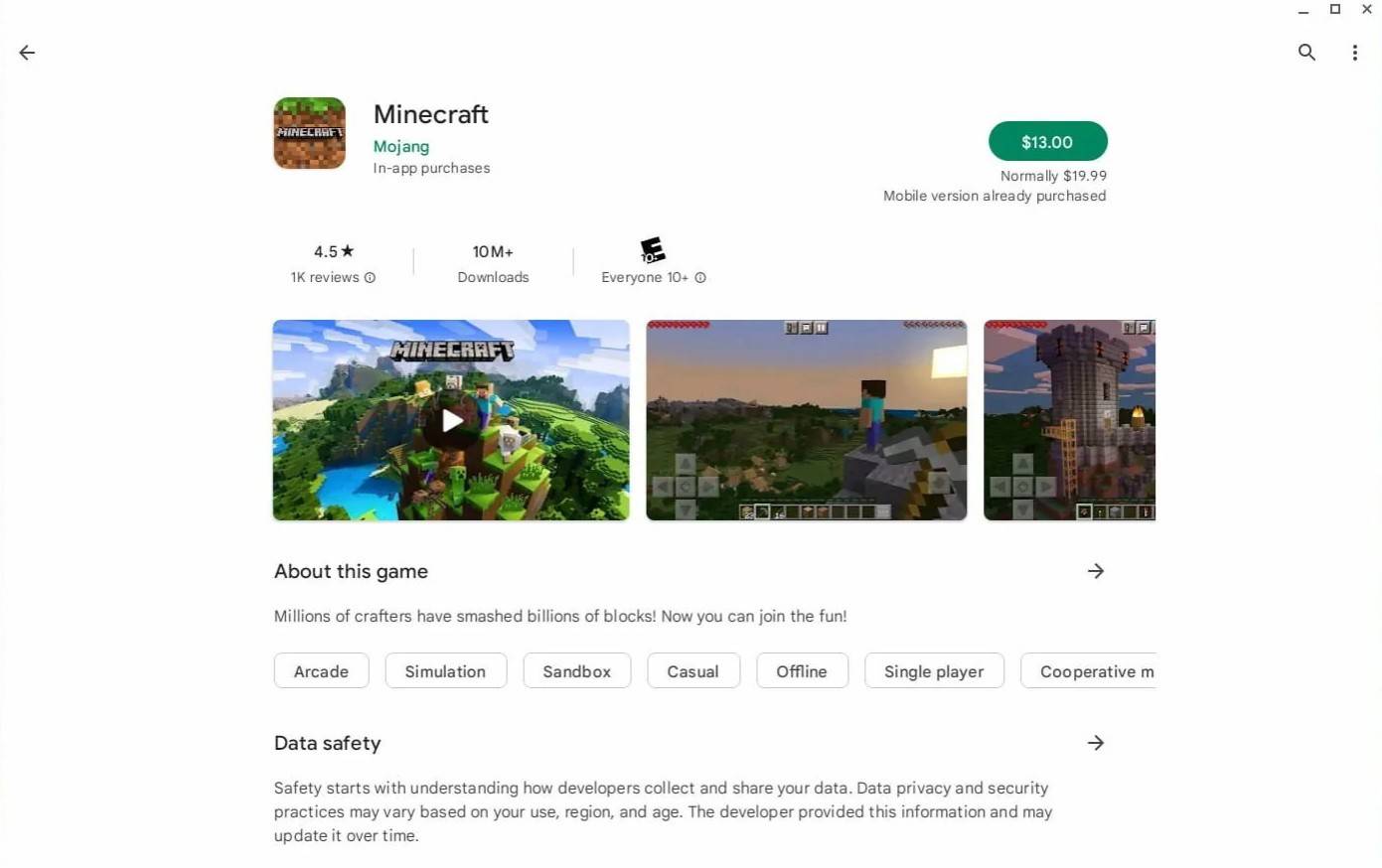 Larawan: tungkol saChromebooks.com
Larawan: tungkol saChromebooks.com
Gayunpaman, mas gusto ng ilang mga manlalaro ang ibang bersyon ng laro. Sa kabutihang palad, dahil ang Chrome OS ay batay sa Linux, maaari mong mai -install ang Minecraft gamit ang platform na ito. Ang pamamaraang ito ay nangangailangan ng higit na pansin sa detalye, dahil ang Chrome OS ay naiiba nang malaki mula sa Windows, at kinakailangan ang ilang coding. Inihanda namin ang isang detalyadong gabay upang matulungan kang makakuha ng Minecraft na tumatakbo sa iyong Chromebook sa loob lamang ng kalahating oras.
Pagpapagana ng mode ng developer
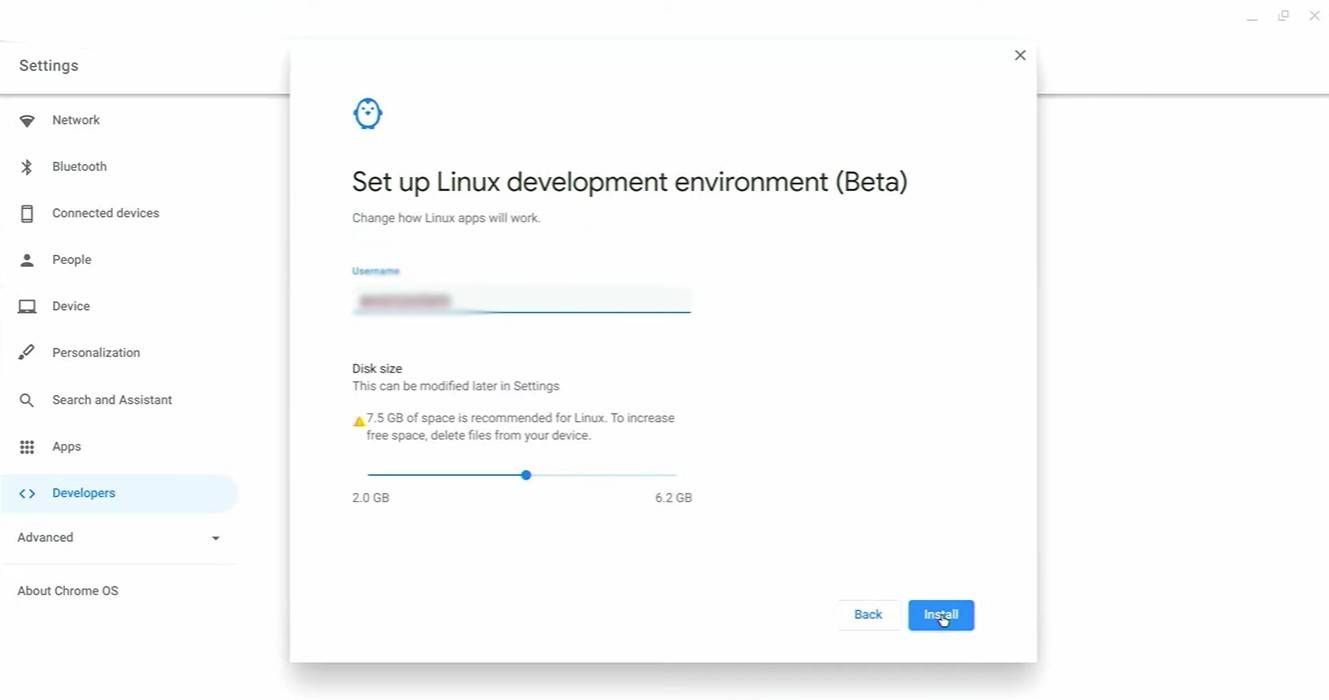 Larawan: YouTube.com
Larawan: YouTube.com
Upang magsimula, kakailanganin mong paganahin ang mode ng developer sa iyong Chromebook. I -access ang menu ng Mga Setting sa pamamagitan ng katumbas ng menu na "Start" at mag -navigate sa seksyong "Mga Developer". Paganahin ang pagpipilian na "Linux Development Environment" at sundin ang mga tagubilin sa screen. Kapag kumpleto na, magbubukas ang terminal, na katulad ng command prompt sa Windows at kung saan gagawa ka ng kasunod na mga hakbang.
Pag -install ng Minecraft sa Chromebook
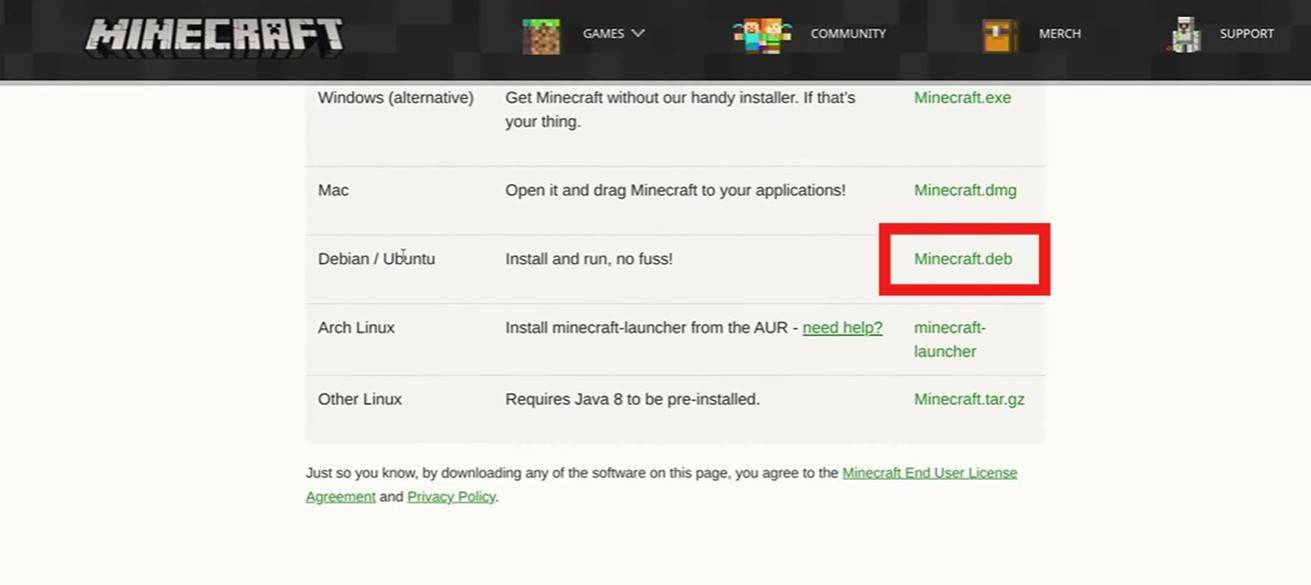 Larawan: YouTube.com
Larawan: YouTube.com

 Mga Pinakabagong Download
Mga Pinakabagong Download
 Downlaod
Downlaod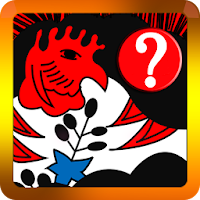




 Nangungunang Balita
Nangungunang Balita








![Cockham Superheroes – New Version 0.5.2 [EpicLust]](https://images.5534.cc/uploads/36/1719595948667ef3acb2d9e.jpg)